在人工智能的辅助下,只需要数秒,即可初步判断被检者是否存在眼底疾病,这将有助缓解专业眼科医生不足的瓶颈,开启眼底疾病的基层筛查新模式。而图像分割就是实现这项功能的基础,可见其重要性。
下面就给大家讲讲如何基于 PaddlePaddle 平台,训练并测试一个视盘图像分割的基本模型。
1.准备
为了实现这个实验,Python 是必不可少的,如果你还没有安装 Python,建议阅读我们的这篇文章:超详细Python安装指南。
在安装前,确认自己需要的 PaddlePaddle 版本,比如 GPU版 或 CPU版,GPU 在计算上具有绝对优势,但是如果你没有一块强力的显卡,建议选择CPU版本。
(GPU版) 如果你想使用GPU版,请确认本机安装了 CUDA 计算平台及 cuDNN,它们的下载地址分别是:
https://developer.nvidia.com/cuda-downloads
https://developer.nvidia.com/cudnn-download-survey
具体 CUDA 和 cuDNN 对应的版本要求如下:
- CUDA 工具包10.1/10.2配合cuDNN v7.6+
- CUDA 工具包11.2配合cuDNN v8.1.1
CUDA安装流程很简单,下载exe程序,一路往下走。cuDNN安装流程复杂一些,你需要转移压缩包解压后的部分文件到CUDA中,具体可见这篇cuDNN的官方安装指引:
https://docs.nvidia.com/deeplearning/cudnn/install-guide/index.html
(CPU版) CPU版安装过程比较简单,直接按照下面 PaddlePaddle 的安装指引输入命令即可。
**(通用)**选择完你想要安装的版本,并做好基础工作后,接下来就是安装 PaddlePaddle 的具体步骤,打开安装指引流程页面:
https://www.paddlepaddle.org.cn/install/quick
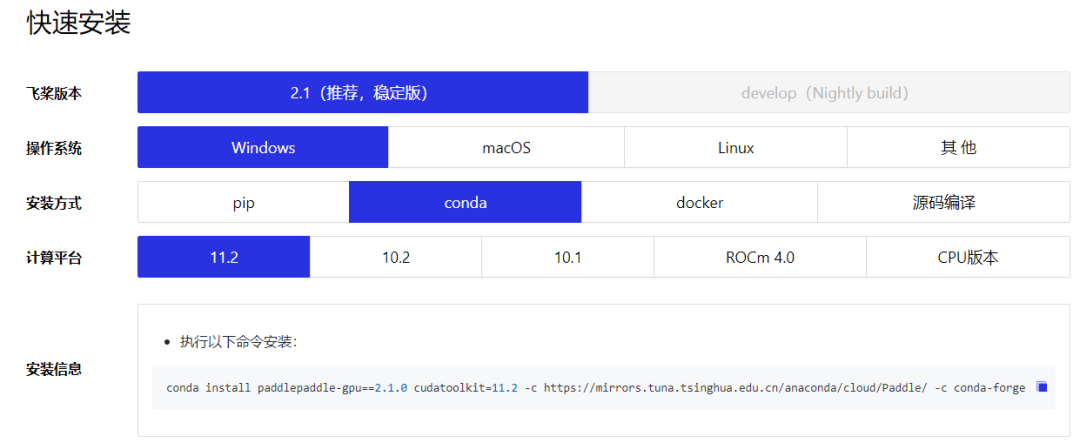
根据你自己的情况选择这些选项,最后一个选项计算平台指的是 GPU 加速工具包或CPU,如果你不想用GPU,请选CPU版;想用GPU版的同学请按刚刚下载的CUDA版本进行选择。
选择完毕后下方会出现安装信息,输入安装信息里的命令即可安装成功,不得不说,PaddlePaddle 这些方面做的还是比较贴心的。
在页面下方还有具体的从头到尾的安装步骤,对 Python 基本的虚拟环境安装流程不了解的同学可以看着这些步骤进行安装。
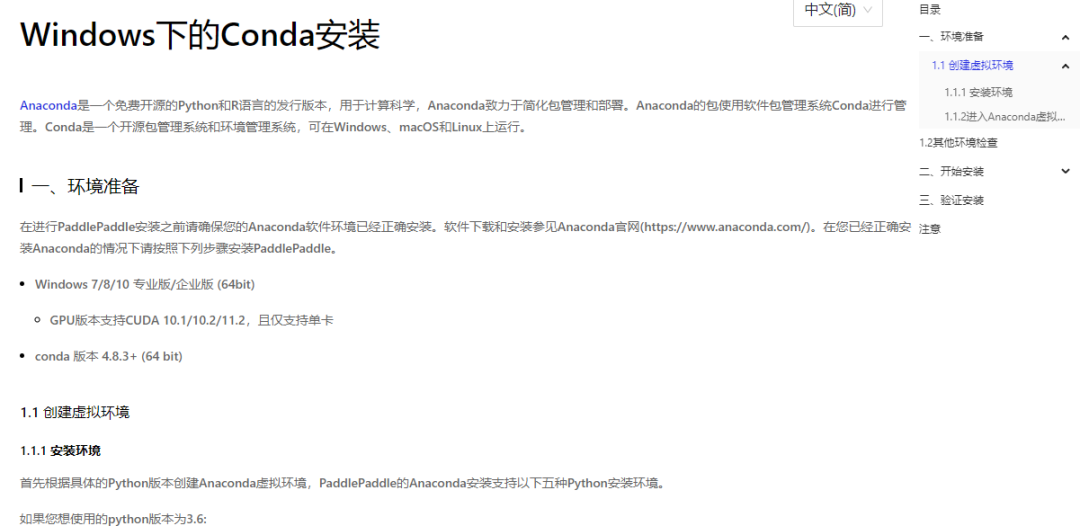
2.初尝paddleseg
安装完 paddle 后,为了能够实现图像分割功能,我们还需要安装 paddleseg:
pip install paddleseg
并克隆 paddleseg的代码库 (如果克隆不了,请在Python实用宝典公众号后台回复:图像分割 下载):
git clone https://github.com/PaddlePaddle/PaddleSeg.git
克隆完成,进入代码库文件夹:
cd PaddleSeg
执行下面命令,并在 PaddleSeg/output 文件夹中出现预测结果,则证明安装成功。
python predict.py
--config configs/quick_start/bisenet_optic_disc_512x512_1k.yml
--model_path https://bj.bcebos.com/paddleseg/dygraph/optic_disc/bisenet_optic_disc_512x512_1k/model.pdparams
--image_path docs/images/optic_test_image.jpg
--save_dir output/result
预测结果如下:
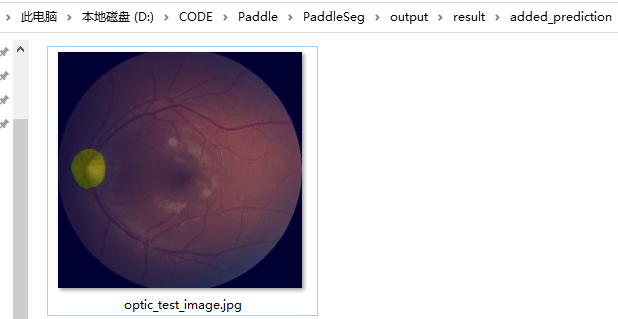
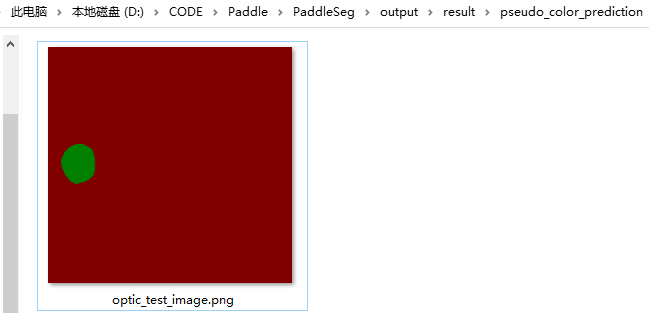
3.训练模型
前面只是利用了 PaddlePaddle 提前训练好的数据进行预测,下面我们要尝试自己训练一个模型。
为了训练模型,我们需要获得眼底训练集。事实上,在前面** 初尝 Paddleseg **中,我们便获得了一份眼底训练集,其路径是 PaddleSegdataoptic_disc_seg.
如果你没有进行 初尝 Paddleseg 这一节,也想要获取训练集数据的话,在Python实用宝典公众号后台回复:图像分割 下载。下载后解压数据集,得到一个optic_disc_seg文件夹,将其放到 PaddleSeg 代码库的 data 文件夹下。
配置化训练
PaddleSeg 提供了配置化驱动进行模型训练。他们在配置文件中详细列出了每一个可以优化的选项,用户只要修改这个配置文件就可以对模型进行定制。
所有的配置文件在PaddleSeg/configs文件夹下面 :
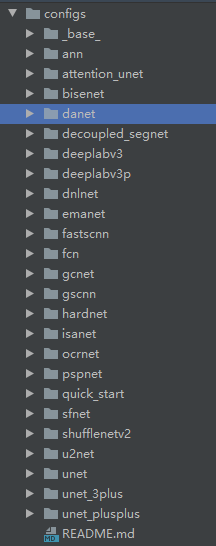
每一个文件夹代表一个模型,里面包含这个模型的所有配置文件。
在PaddleSeg的配置文件给出的学习率中,除了"bisenet_optic_disc_512x512_1k.yml"中为单卡学习率外,其余配置文件中均为4卡的学习率,因此如果你是单卡训练,则学习率设置应变成原来的1/4。
为了简化学习难度,我们继续以"bisenet_optic_disc_512x512_1k.yml"文件为例,修改部分参数进行训练,下面是这个配置的全部说明:
上滑查看更多代码
batch_size: 4#设定batch_size的值即为迭代一次送入网络的图片数量,一般显卡显存越大,batch_size的值可以越大
iters: 1000#模型迭代的次数
train_dataset:#训练数据设置
type: OpticDiscSeg#选择数据集格式
dataset_root: data/optic_disc_seg#选择数据集路径
num_classes: 2#指定目标的类别个数(背景也算为一类)
transforms:#数据预处理/增强的方式
- type: Resize#送入网络之前需要进行resize
target_size:[512, 512]#将原图resize成512*512在送入网络
- type: RandomHorizontalFlip#采用水平反转的方式进行数据增强
- type: Normalize#图像进行归一化
mode: train
val_dataset:#验证数据设置
type: OpticDiscSeg#选择数据集格式
dataset_root: data/optic_disc_seg#选择数据集路径
num_classes: 2#指定目标的类别个数(背景也算为一类)
transforms:#数据预处理/增强的方式
- type: Resize#将原图resize成512*512在送入网络
target_size:[512, 512]#将原图resize成512*512在送入网络
- type: Normalize#图像进行归一化
mode: val
optimizer:#设定优化器的类型
type: sgd#采用SGD(Stochastic Gradient Descent)随机梯度下降方法为优化器
momentum: 0.9#动量
weight_decay: 4.0e-5#权值衰减,使用的目的是防止过拟合
learning_rate:#设定学习率
value: 0.01#初始学习率
decay:
type: poly#采用poly作为学习率衰减方式。
power: 0.9#衰减率
end_lr: 0#最终学习率
loss:#设定损失函数的类型
types:
- type: CrossEntropyLoss#损失函数类型
coef:[1, 1, 1, 1, 1]
#BiseNetV2有4个辅助loss,加上主loss共五个,1表示权重 all_loss = coef_1 * loss_1 + .... + coef_n * loss_n
model:#模型说明
type: BiSeNetV2#设定模型类别
pretrained: Null#设定模型的预训练模型你可以尝试调整部分参数进行训练,看看你自己训练的模型效果和官方给出的模型的效果的差别。
开始训练
(GPU版)在正式开启训练前,我们需要将CUDA设置为目前有1张可用的显卡:
set CUDA_VISIBLE_DEVICES=0 # windows
# export CUDA_VISIBLE_DEVICES=0 # linux
输入训练命令开始训练:
python train.py
--config configs/quick_start/bisenet_optic_disc_512x512_1k.yml
--do_eval
--use_vdl
--save_interval 500
--save_dir output
见到如下的界面,说明你已经开始训练了:
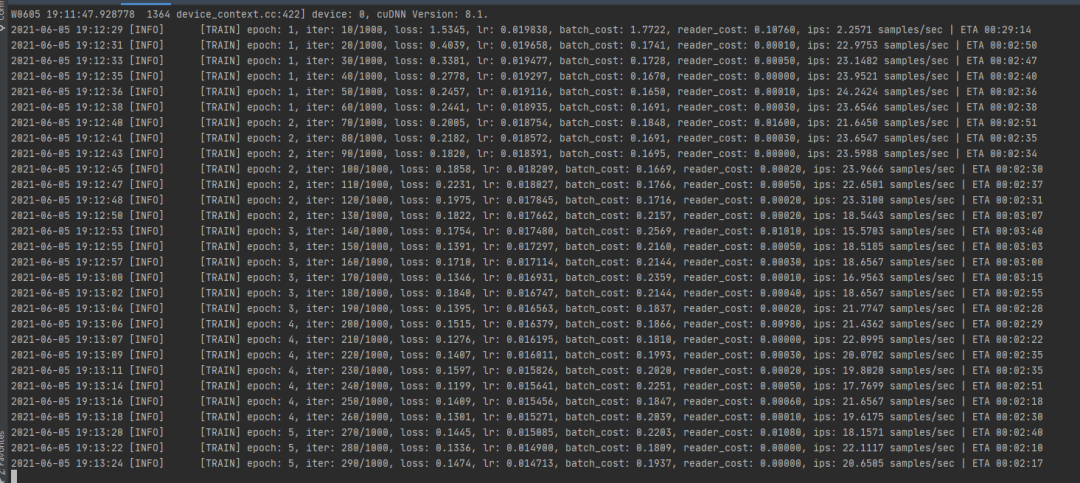
4.训练过程可视化
PaddlePaddle 还提供了可视化分析工具:VisualDL,让我们的网络训练过程更加直观。
当打开use_vdl开关后,PaddleSeg会将训练过程中的数据写入VisualDL文件,可实时查看训练过程中的日志。记录的数据包括:
- loss变化趋势
- 学习率变化趋势
- 训练时间
- 数据读取时间
- mean IoU 变化趋势(当打开了do_eval开关后生效)
- mean pixel Accuracy变化趋势(当打开了do_eval开关后生效)
使用如下命令启动VisualDL查看日志:
# 下述命令会在127.0.0.1上启动一个服务,支持通过前端web页面查看,可以通过--host这个参数指定实际ip地址
visualdl --logdir output/
在浏览器输入提示的网址,效果如下:

如图所示,打开 http://127.0.0.1:8040/ 页面,效果如下:
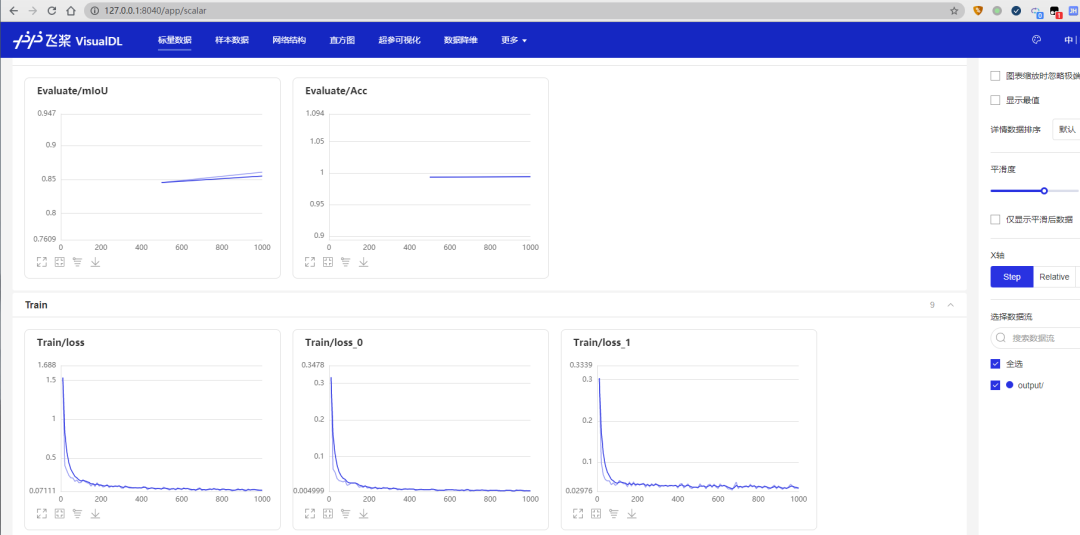
5.模型测试评估
训练完成后,用户可以使用评估脚本val.py来评估模型效果。
假设训练过程中迭代次数(iters)为1000,保存模型的间隔为500,即每迭代1000次数据集保存2次训练模型。
因此一共会产生2个定期保存的模型,加上保存的最佳模型best_model,一共有3个模型,可以通过model_path指定期望评估的模型文件。
python val.py
--config configs/quick_start/bisenet_optic_disc_512x512_1k.yml
--model_path output/iter_1000/model.pdparams
在图像分割领域中,评估模型质量主要是通过三个指标进行判断,准确率(acc)、平均交并比(Mean Intersection over Union,简称mIoU)、Kappa系数。
- 准确率:指类别预测正确的像素占总像素的比例,准确率越高模型质量越好。
- 平均交并比:对每个类别数据集单独进行推理计算,计算出的预测区域和实际区域交集除以预测区域和实际区域的并集,然后将所有类别得到的结果取平均。在本例中,正常情况下模型在验证集上的mIoU指标值会达到0.80以上,显示信息示例如下所示,第2行的mIoU=0.8609即为mIoU。
- Kappa系数:一个用于一致性检验的指标,可以用于衡量分类的效果。Kappa系数越高模型质量越好。
随着评估脚本的运行,最终打印的评估日志如下。
76/76 [==============================] - 6s 84ms/step - batch_cost: 0.0835 - reader cost: 0.0029
2021-06-05 19:38:53 [INFO] [EVAL] #Images: 76 mIoU: 0.8609 Acc: 0.9945 Kappa: 0.8393
2021-06-05 19:38:53 [INFO] [EVAL] Class IoU:
[0.9945 0.7273]
2021-06-05 19:38:53 [INFO] [EVAL] Class Acc:
[0.9961 0.8975]
可以看到,我改了参数后的训练效果还是不错的。
6.效果可视化
除了分析模型的IOU、ACC和Kappa指标之外,我们还可以查阅一些具体样本的切割样本效果,从Bad Case启发进一步优化的思路。
predict.py脚本是专门用来可视化预测案例的,命令格式如下所示
python predict.py
--config configs/quick_start/bisenet_optic_disc_512x512_1k.yml
--model_path output/iter_1000/model.pdparams
--image_path data/optic_disc_seg/JPEGImages/H0003.jpg
--save_dir output/result
运行完成后,打开 output/result 文件夹。我们选择1张图片进行查看,效果如下。
我们可以直观的看到模型的切割效果和原始标记之间的差别,从而产生一些优化的思路,比如是否切割的边界可以做规则化的处理等。
大家也可以尝试自己标注一个数据集进行图像分割,你只要按照 PaddleSegdataoptic_disc_seg 里面那样组织图片结构,就可以复用这些训练、评估的过程。
-
图像分割
+关注
关注
4文章
182浏览量
17995 -
模型
+关注
关注
1文章
3226浏览量
48804 -
python
+关注
关注
56文章
4792浏览量
84623 -
PaddlePaddle
+关注
关注
0文章
3浏览量
1426
发布评论请先 登录
相关推荐




 如何基于PaddlePaddle平台训练并测试一个视盘图像分割的基本模型
如何基于PaddlePaddle平台训练并测试一个视盘图像分割的基本模型
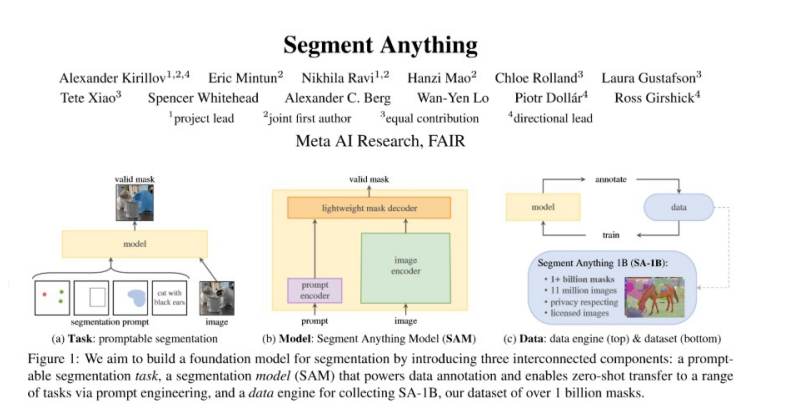










评论